
Turbo-tila auttaa nopeasti lataamaan verkkosivuja alhaisella Internet-nopeudella. Lisäksi tämän tekniikan avulla voit suojata liikennettä, joka johtaa käyttäjien käyttäjien säästöihin, jotka tuottavat maksun tarjoajalle ladatuille megatavuille. Mutta samanaikaisesti, kun Turbo-tila on päällä, jotkin sivustoelementit, kuvia ei voi näyttää väärin, yksittäiset videoformaatteja. Katsotaan selvittää, miten irrotat Turbo-oopperan tietokoneessa tarvittaessa.
Irrotus valikon kautta
Helpoin tapa poistaa Opera Turbo on vaihtoehto selaimen valikosta. Tätä varten siirry päävalikkoon selaimen vasemmassa yläkulmassa olevaa Opera-kuvaketta ja napsauta Opera Turbo-kohdetta. Aktiivisessa kunnossa se on merkitty.
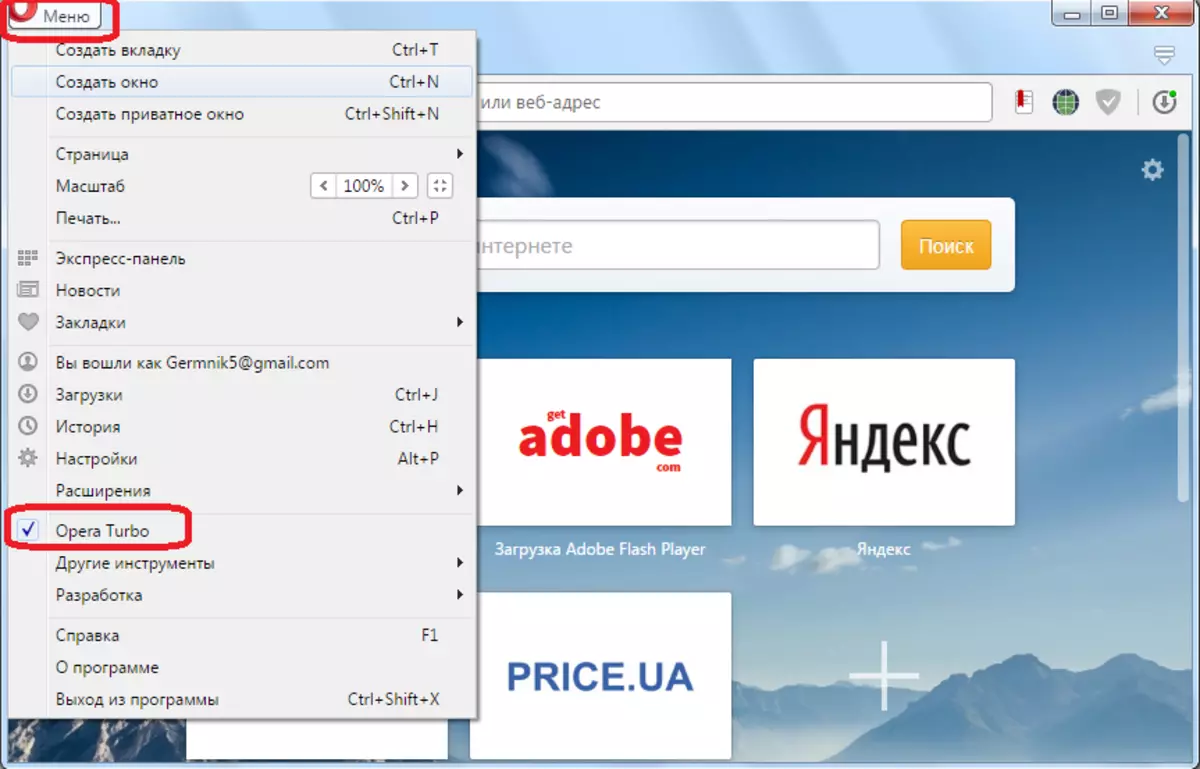
Kun olet syöttänyt valikon uudelleen, kuten näet, valintamerkki katoaa, mikä tarkoittaa, että Turbo-tila ei ole käytössä.
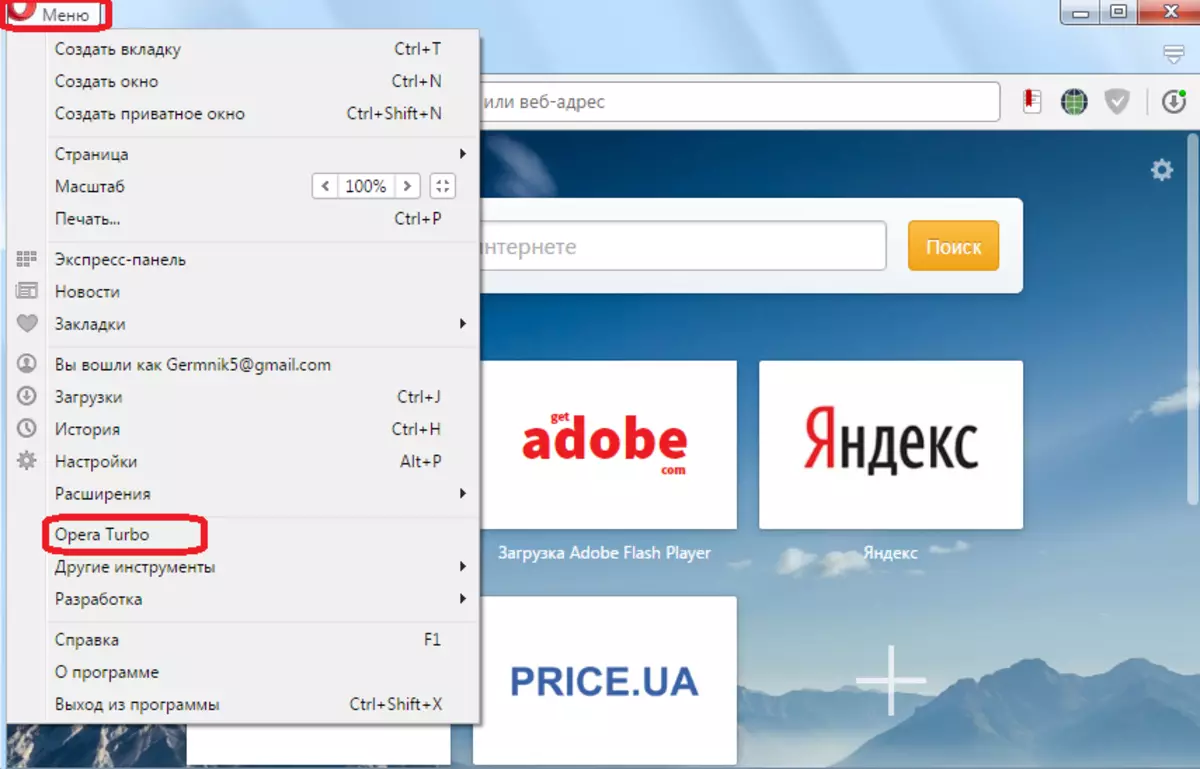
Itse asiassa enemmän ominaisuuksia Turbo-tilan poistamiseksi kaikista Opera-versioista version 12 jälkeen ei ole käytettävissä.
Poista turbotila käytöstä kokeellisissa asetuksissa
Lisäksi TURBO-tila on mahdollista poistaa käytöstä kokeellisissa asetuksissa. Totta, kun Turbo-tila ei ole täysin poissa käytöstä, ja siirtyy uudesta Turbo 2-algoritmista tavalliseen algoritmiin tämän toiminnon toiminnasta.
Jotta voit siirtyä kokeellisiin asetuksiin selaimen osoiterivillä, kirjoitamme lausekkeen "Opera: Flags" ja paina Enter-painiketta.
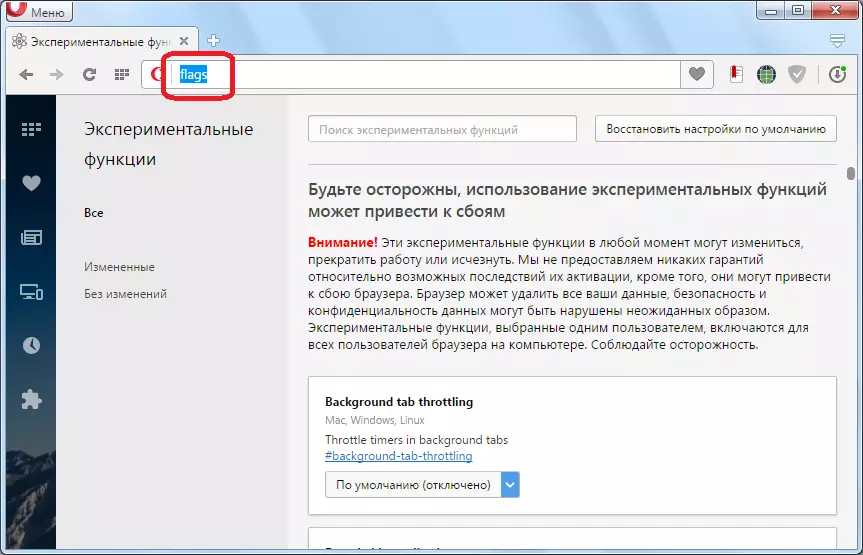
Jos haluat löytää tarvittavat toiminnot, kirjoita kokeellisuuksien hakujono, anna Opera Turbo. Kaksi toimintoa on edelleen sivulla. Yksi niistä vastaa Turbo 2-algoritmin yleisestä sisällyttämisestä ja toinen - sen soveltamiseksi suhteessa HTTP-protokollaan 2. Kuten näet, molemmat oletustoiminnot sisältyvät.
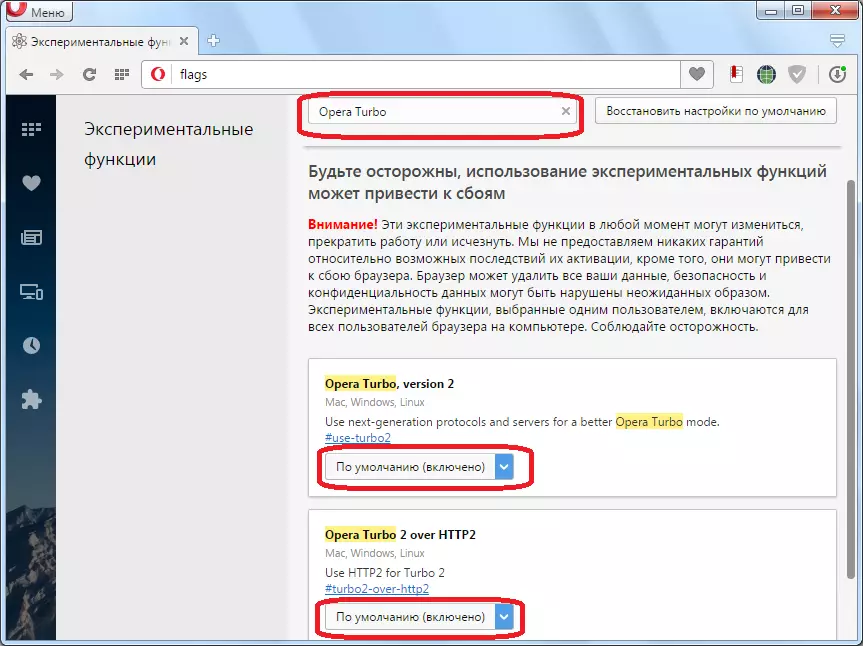
Napsauta ikkunoita toimintojen tilan avulla ja kääntää ne jatkuvasti irrotettuun asentoon.
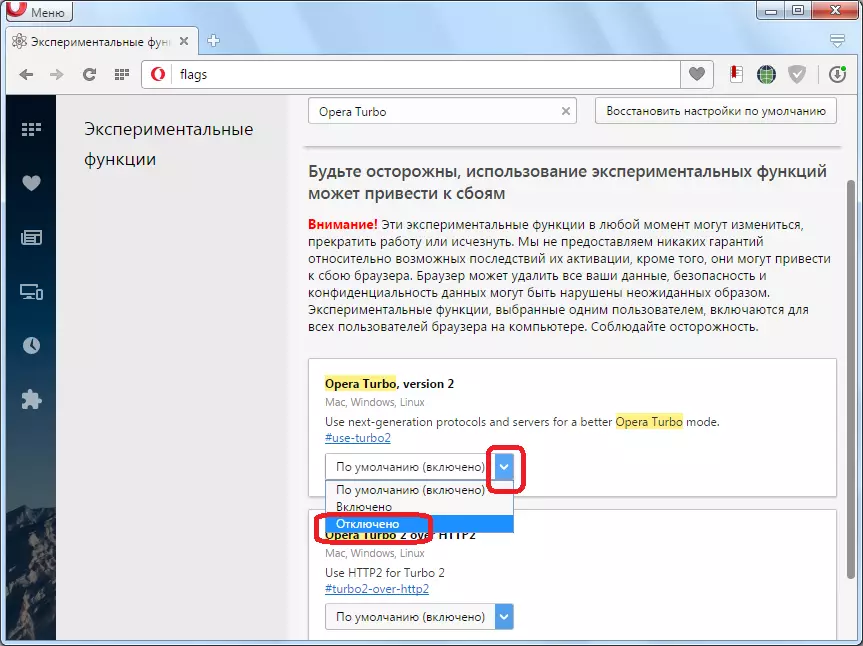
Tämän jälkeen napsauta yläosassa olevaa "Restart" -painiketta.
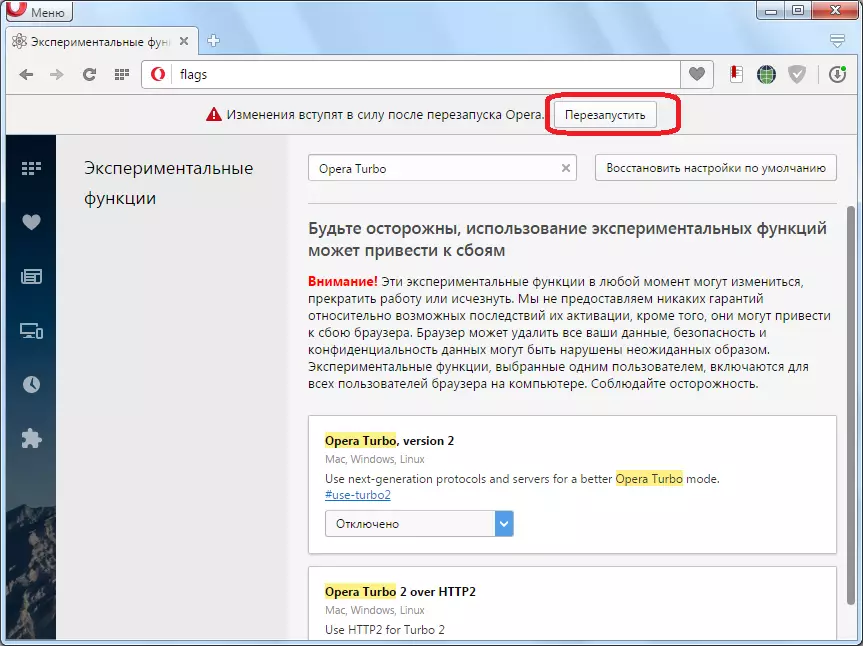
Selaimen käynnistämisen jälkeen, kun Opera Turbo-tila on päällä, tekniikan toinen versio sammuu algoritmin, ja vanhempi ensimmäinen versio sovelletaan sen sijaan.
Turbo-tilan kääntäminen selaimissa, joissa on presto-moottori
Suhteellisen suuri määrä käyttäjiä mieluummin käyttää Opera-selaimen vanhoja versioita Presto-moottorissa uusien sovellusten sijasta kromi-teknologialla. Katsotaan selvittää, miten irrotat Turbo-tilan tällaisista ohjelmista.
Helpoin tapa on löytää "Opera Turbo" -ilmaisin ohjelman tilapaneelissa nopeusmittarin kuvakkeen muodossa. Aktivoidussa tilassa se on sininen. Napsauta sitä sitten ja näyttöön tulee yhteys-valikosta, poista valintaruutu "Enable Opera Turbo" -kohdasta.
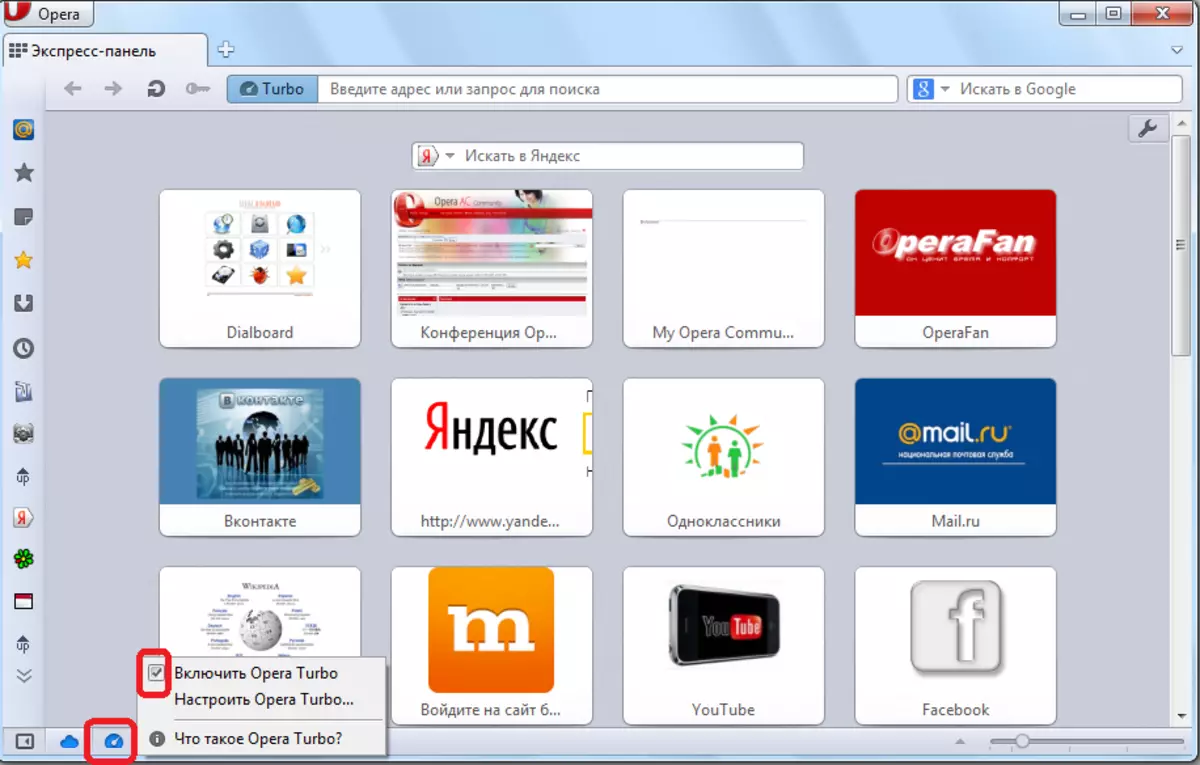
Sammuta myös Turbo-tila samoin kuin selaimen viimeisimmistä versioista ohjausvalikon kautta. Siirry valikkoon, valitse "Asetukset" -kohdan, sitten "Fast Settings" ja näyttöön tulee luettelo, poista valintaruutu "Enable Opera Turbo" -kohdasta.
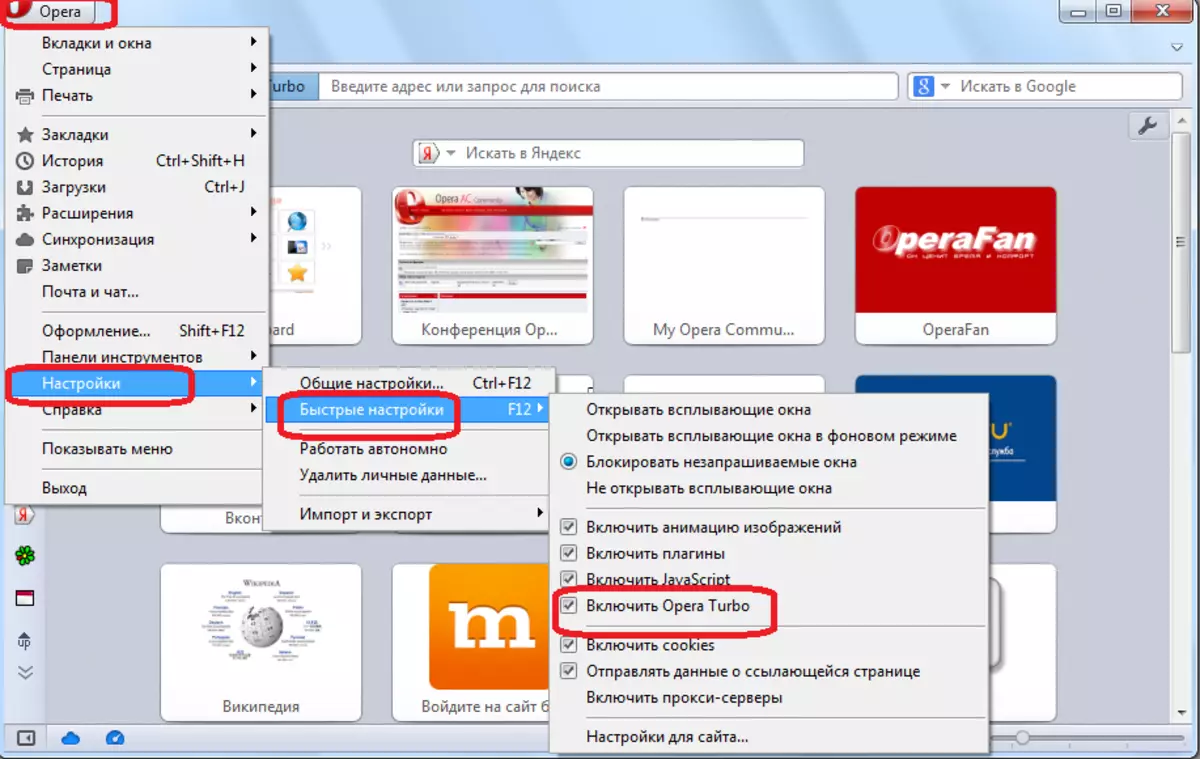
Tätä valikkoa voidaan kutsua myös painamalla F 12 -ohjelmanäppäintä näppäimistössä. Sen jälkeen se on samanlainen kuin "Enable Opera Turbo" -kohdasta.
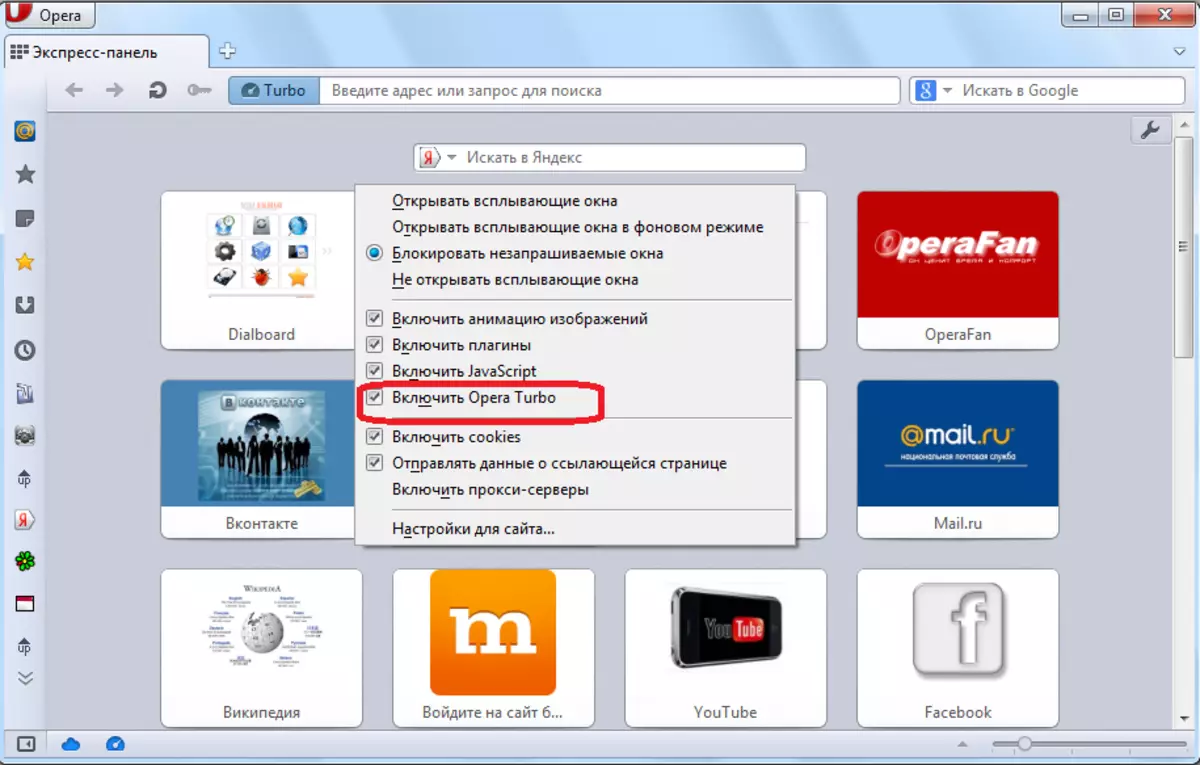
Kuten näet, sammuta Turbo-tila on tarpeeksi yksinkertainen, sekä kromimoottorin uusissa versioissa ja tämän ohjelman vanhoissa versioissa. Mutta toisin kuin Presto-sovellukset, ohjelman uusissa versioissa on vain yksi tapa suorittaa Turbo-tila.
